局域网无法访问,详解win7系统电脑局域网无法访问的解决方法
今天小编给大家详解win7系统电脑局域网无法访问的解决方法,很多用户使用win7系统局域网共享文件,遇到局域网无法访问的问题,可参照以下的以下的方法进行解决。
局域网共享能够让用户们共享与管理资源更加便捷,能够大大提高我们日常工作效率,不过最近有位win7系统用户在使用电脑的过程中,却发现电脑局域网无法访问其他电脑,用户不知道怎么回事,为此非常苦恼,那么局域网无法访问怎么办呢?就此问题,小编给大家分享win7系统电脑局域网无法访问的解决方法。
局域网无法访问:
1、按Win+R组合键,弹出“运行”对话框,输入services.msc。
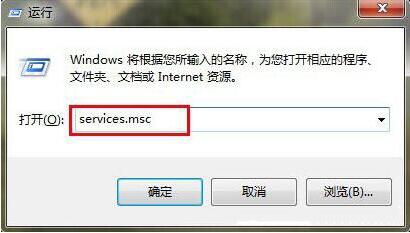
2、弹出“服务”对话框,在右边窗格中,找到server,双击。
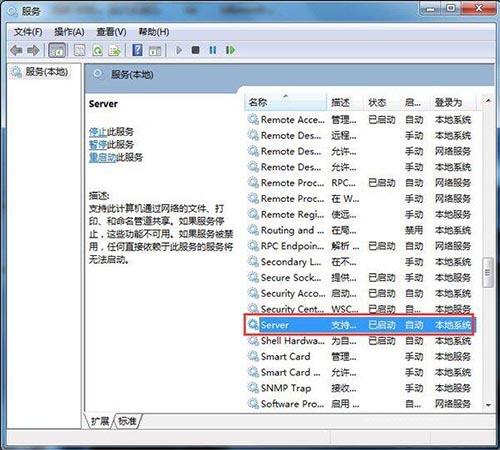
3、弹出“server的属性”对话框,将中间的“启动类型”改为:自动。“服务状态”设为:启动。#f#
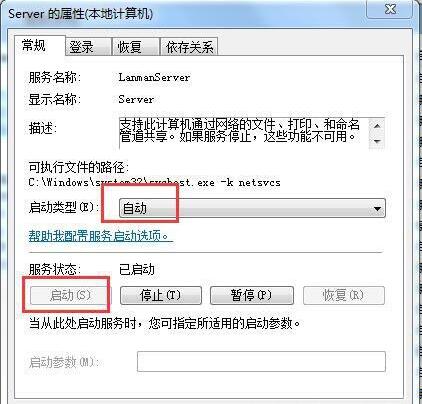
4、按Win+R组合键,弹出“运行”对话框,输入secpol.msc。如图所示:
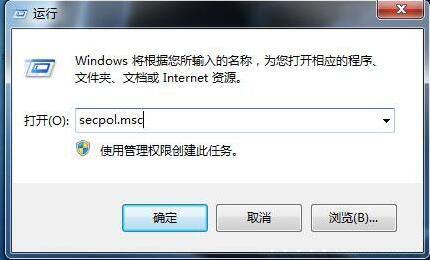
5、弹出“本地安全策略”对话框。选中左窗格中的“本地策略”——“用户权限分配”。在右窗格中,选中“从网络访问此计算机”选项。如图所示:

6、弹出“从网络访问此计算机 属性”对话框,在“本地安全设置”中,在窗格中,将除了“Everyone”以外的其他账户都删除。如图所示:
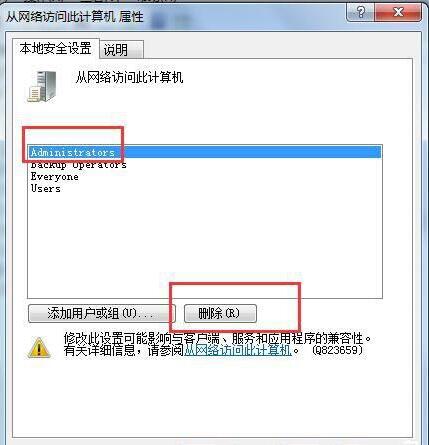
7、最后,打开网上邻居,就可以看到局域网中的其他计算机了。如图所示:

以上便是win7系统电脑局域网无法访问的解决方法介绍了,如果用户们使用电脑的时候碰到了相同的情况,可以根据以上方法步骤进行解决哦,希望本篇教程能够帮到大家
相关阅读
win7系统排行
热门教程